Auch in PowerShell kann man die Schrift ändern und anpassen und weitere hinzufügen, unter Windows 11, 10, ... und MS Server OS, wie ist keine Frage mehr!1.) ... In der PowerShell eine andere Schrift verwenden!
|
| (Bild-1) Schriftart in PowerShell anpassen! |
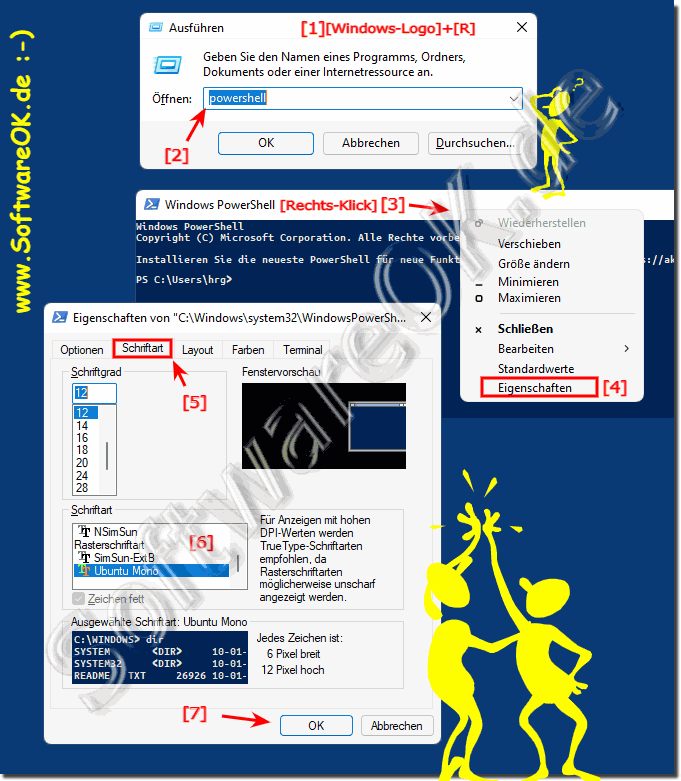 |
2.) Weitere Schriftarten für PowerShell aktivieren
Nachdem Sie die ► Windows Schriftart installiert haben
1. Starten Sie den Registry Editor (Windows + R Befehl regedit)
2. Öffnen Sie den Registry Ordner:
HKEY_LOCAL_MACHINE\SOFTWARE\Microsoft\Windows NT\CurrentVersion\Console\TrueTypeFont
3. Erstellen Sie eine neue Zeichenfolge
4. Für die Erste, zweite, ... Schriftart 01, 02, ... usw.
5. Tragen Sie den Namen der jeweiligen Schriftart ein
( ... siehe Bild-2 Punkt 1 bis 4)
Hier im Beispiel funktioniert Roboto Mono und Ubuntu Mono unter Windows 11, aber auch auf allen anderen MS Windows Desktop und Server Betriebssystemen!
| (Bild-2) Schriftart für PowerShell hinzufügen! |
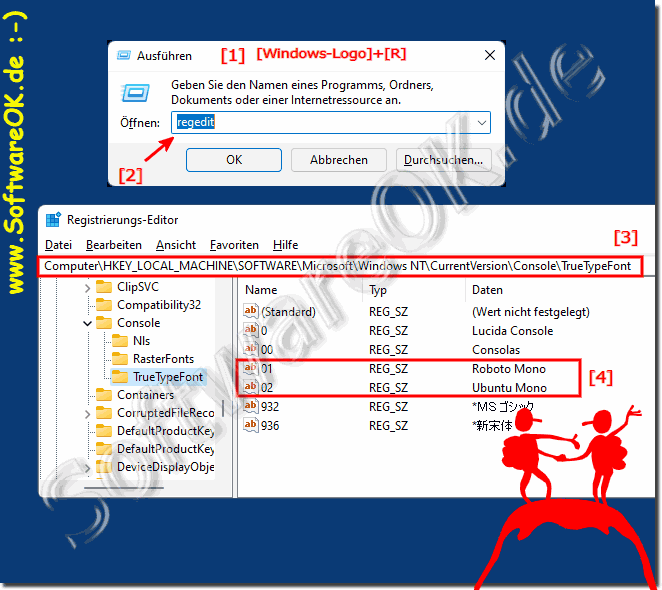 |
3.) Welche Schriftarten kann ich PowerShell in Betracht ziehen, was ist zu beachten?
Das PowerShell unter Windows ist eine Konsolen-Anwendung und akzeptiert dementsprechend nur Schriftarten, die mit fester Breite sind, damit es also funktioniert muss es sich um Schriftarten mit fester Breite handeln, suchen sie im Web um Schriftarten zu finden, die wie diese Ubuntu Mono Schriftart funktionieren!Auf der Seite https://en.wikipedia.org/wiki/List_of_monospaced_typefaces finden sie eventuell die passende Schriftart für das PowerShell!
Siehe auch:
►► Was ist eine Schriftart?
►► Windows Schriftarten löschen, deinstallieren, entfernen, hinzufügen?
►► Wo sind in Windows 11 die System Schriftarten?
Das Anpassen der Schriftart in PowerShell kann dazu beitragen, die Lesbarkeit und das Erscheinungsbild der Konsole zu verbessern. So können Sie die Schriftart anpassen und PowerShell zusätzliche Schriftarten hinzufügen:
Suchen Sie eine vertrauenswürdige Quelle zum Herunterladen von Schriftarten. Websites wie Google Fonts (https://fonts.google.com/) oder Adobe Fonts (https://fonts.adobe.com/) bieten eine Vielzahl von Schriftarten zum Download an.
Schriftarten installieren:
Klicken Sie nach dem Herunterladen der Schriftartdateien (normalerweise im .ttf- oder .otf-Format) mit der rechten Maustaste auf jede Schriftartdatei und wählen Sie „Installieren“, um sie Ihrem System hinzuzufügen. Alternativ können Sie die Schriftartdateien auch per Drag & Drop in den Ordner „Schriftarten“ ziehen (Systemsteuerung > Darstellung und Personalisierung > Schriftarten).
Verwenden Sie die neuen Schriftarten in PowerShell:
Genauer: ►► Windows Schriftarten löschen, deinstallieren, entfernen, hinzufügen?
Sobald die Schriftarten installiert sind, können Sie sie in PowerShell verwenden, wie im Abschnitt „Anpassen der Schriftart“ oben beschrieben. Denken Sie daran, eine Schriftart zu wählen, die lesbar ist und Ihren Vorlieben entspricht, wenn Sie PowerShell oder eine andere Anwendung anpassen. Benutzerdefinierte Schriftarten können dazu beitragen, Ihr PowerShell-Konsolenerlebnis angenehmer und persönlicher zu gestalten.
4.) Schriftart die für PowerShell geeignet sind!
Für PowerShell gibt es eine Vielzahl von Schriftarten, die verwendet werden können, abhängig von Ihren persönlichen Vorlieben und den Anforderungen Ihrer Arbeit. Hier sind einige Schriftarten, die sich gut für PowerShell eignen:
Consolas: Dies ist eine der standardmäßig in Windows enthaltenen Schriftarten und eine beliebte Wahl für die Verwendung in PowerShell. Sie ist gut lesbar und wird oft empfohlen.
Courier New: Eine weitere Windows-Standard-Schriftart, die in PowerShell verwendet werden kann. Sie ist monospaced (feste Zeichenbreite) und daher gut für die Anzeige von Code geeignet.
Lucida Console: Eine klare und leicht lesbare Schriftart, die in PowerShell verwendet werden kann. Sie ist auch standardmäßig in Windows vorhanden.
Inconsolata: Eine beliebte Schriftart für Entwickler und Systemadministratoren. Sie ist monospaced und gut geeignet, um Code in PowerShell anzuzeigen.
Fira Code: Diese Schriftart ist bekannt für ihre Unterstützung von Ligaturen, was sie für die Anzeige von Code in PowerShell interessant macht. Ligaturen sind spezielle Zeichenkombinationen, die in Code schöner aussehen lassen können.
DejaVu Sans Mono: Eine freie, monospaced Schriftart, die in vielen Betriebssystemen verfügbar ist und sich gut für PowerShell eignet.
PowerShell ISE Font: Wenn Sie die integrierte Entwicklungsumgebung (Integrated Scripting Environment, ISE) für PowerShell verwenden, können Sie auch die von ISE bereitgestellte Schriftart verwenden, die speziell für PowerShell entwickelt wurde.
Menlo: Diese Schriftart ist auf macOS standardmäßig verfügbar und wird von vielen PowerShell-Nutzern auf Mac verwendet.
Monaco: Eine weitere monospaced Schriftart, die auf macOS verwendet werden kann.
Info:
Die Wahl der Schriftart hängt von Ihren persönlichen Vorlieben und Anforderungen ab. Sie sollten eine Schriftart auswählen, die für Sie gut lesbar ist und Ihre Produktivität beim Arbeiten mit PowerShell unterstützt. Es ist auch wichtig, die Größe der Schriftart und den Zeilenabstand (Zeilenhöhe) an Ihre Bedürfnisse anzupassen, um eine komfortable Arbeitsumgebung zu schaffen.
Die Wahl der Schriftart hängt von Ihren persönlichen Vorlieben und Anforderungen ab. Sie sollten eine Schriftart auswählen, die für Sie gut lesbar ist und Ihre Produktivität beim Arbeiten mit PowerShell unterstützt. Es ist auch wichtig, die Größe der Schriftart und den Zeilenabstand (Zeilenhöhe) an Ihre Bedürfnisse anzupassen, um eine komfortable Arbeitsumgebung zu schaffen.
Weitere Schriftarten die für PowerShell geeignet sind!
Source Code Pro: Eine von Adobe entwickelte monospaced Schriftart, die bei Entwicklern und Systemadministratoren beliebt ist.
Roboto Mono: Eine moderne, klare Schriftart, die sich gut für die Anzeige von Code in PowerShell eignet.
Hack: Eine Schriftart, die speziell für die Anzeige von Code entwickelt wurde. Sie ist monospaced und gut lesbar.
Ubuntu Mono: Eine Schriftart aus der Ubuntu-Familie, die auf verschiedenen Plattformen verwendet werden kann und eine gute Lesbarkeit bietet.
Terminess: Eine monospaced Schriftart, die für die Darstellung von Code optimiert ist und in verschiedenen Varianten erhältlich ist.
Droid Sans Mono: Eine klare monospaced Schriftart, die gut in der PowerShell verwendet werden kann.
Anonymous Pro: Eine Schriftart mit fester Breite, die für die Anzeige von Code entwickelt wurde und eine gute Lesbarkeit bietet.
Liberation Mono: Eine freie monospaced Schriftart, die in verschiedenen Betriebssystemen verfügbar ist und sich gut für PowerShell eignet.
Iosevka: Eine modulare monospaced Schriftart, die verschiedene Stile und Varianten bietet und sich gut für Code-Anzeige eignet.
Cascadia Code: Diese Schriftart wurde von Microsoft entwickelt und speziell für die Verwendung in der PowerShell und dem Windows Terminal optimiert.
Fantasque Sans Mono: Eine monospaced Schriftart mit einem unkonventionellen Design, die die Lesbarkeit nicht vernachlässigt.
Info:
Die Auswahl der Schriftart bleibt subjektiv und hängt von Ihren individuellen Vorlieben und Bedürfnissen ab. Testen Sie verschiedene Schriftarten aus, um herauszufinden, welche am besten zu Ihrer Arbeitsweise passt und Ihnen beim Schreiben von PowerShell-Skripten und -Befehlen am meisten zusagt.
Die Auswahl der Schriftart bleibt subjektiv und hängt von Ihren individuellen Vorlieben und Bedürfnissen ab. Testen Sie verschiedene Schriftarten aus, um herauszufinden, welche am besten zu Ihrer Arbeitsweise passt und Ihnen beim Schreiben von PowerShell-Skripten und -Befehlen am meisten zusagt.
Noch mehr Schriftart dir für PowerShell geeignet sind!
Es gibt noch viele weitere Schriftarten, die für PowerShell geeignet sein können, die in der PowerShell-Umgebung gut funktionieren können:
Proxima Nova: Eine moderne und gut lesbare Schriftart, die sich für die Anzeige von Code in PowerShell eignet.
PT Mono: Eine klare und kostenlose monospaced Schriftart, die sich gut für die Anzeige von Code in PowerShell eignet.
Anka/Coder: Eine monospaced Schriftart, die speziell für die Anzeige von Code entwickelt wurde und eine gute Lesbarkeit bietet.
Operator Mono: Diese Schriftart ist bekannt für ihre eleganten Ligaturen und wird von einigen Entwicklern in der PowerShell verwendet.
Meslo LG: Eine modifizierte Variante der Meslo-Schriftart, die für das Visual Studio Code-Editor entwickelt wurde und sich auch gut für PowerShell eignet.
Monofur: Eine ungewöhnliche, aber dennoch gut lesbare monospaced Schriftart, die für die Anzeige von Code geeignet ist.
Envy Code R: Eine monospaced Schriftart, die für die Anzeige von Code entwickelt wurde und in verschiedenen Größen gut lesbar ist.
Icomoon: Eine Schriftart, die Symbolzeichen enthält und in PowerShell-Skripten für symbolische Darstellungen verwendet werden kann.
Hackman: Eine monospaced Schriftart, die sich gut für die Anzeige von Code in der PowerShell eignet.
Space Mono: Eine klare und modern gestaltete monospaced Schriftart, die in der PowerShell verwendet werden kann.
Info:
Denken Sie daran, die Schriftgröße und den Zeilenabstand (Zeilenhöhe) an Ihre eigenen Anforderungen anzupassen, um eine angenehme und effiziente Arbeitsumgebung in PowerShell zu schaffen.Zum Anpassen der Schriftart in PowerShell müssen Sie die Schriftartfamilie, -größe und -stil entsprechend Ihren Wünschen ändern. PowerShell verlässt sich in erster Linie auf die auf Ihrem System installierten Schriftarten, sodass Sie Ihrem System weitere Schriftarten hinzufügen können, um mehr Optionen für die Anpassung zu haben.
Bedenken Sie, dass die Verfügbarkeit von Schriftarten je nach Anwendung und den spezifischen Schriftarteinstellungen, die Sie ändern möchten, variieren kann. Darüber hinaus verfügen einige Terminalemulatoren wie Windows Terminal möglicherweise über zusätzliche schriftartbezogene Einstellungen, die Sie separat konfigurieren können.
Denken Sie daran, die Schriftgröße und den Zeilenabstand (Zeilenhöhe) an Ihre eigenen Anforderungen anzupassen, um eine angenehme und effiziente Arbeitsumgebung in PowerShell zu schaffen.Zum Anpassen der Schriftart in PowerShell müssen Sie die Schriftartfamilie, -größe und -stil entsprechend Ihren Wünschen ändern. PowerShell verlässt sich in erster Linie auf die auf Ihrem System installierten Schriftarten, sodass Sie Ihrem System weitere Schriftarten hinzufügen können, um mehr Optionen für die Anpassung zu haben.
Bedenken Sie, dass die Verfügbarkeit von Schriftarten je nach Anwendung und den spezifischen Schriftarteinstellungen, die Sie ändern möchten, variieren kann. Darüber hinaus verfügen einige Terminalemulatoren wie Windows Terminal möglicherweise über zusätzliche schriftartbezogene Einstellungen, die Sie separat konfigurieren können.
FAQ 3: Aktualisiert am: 27 Mai 2024 10:05
